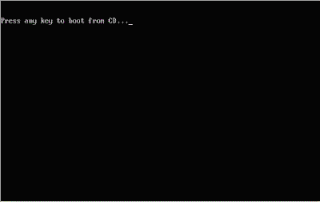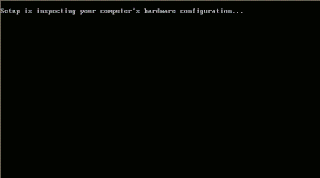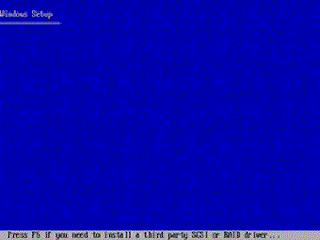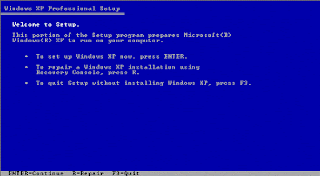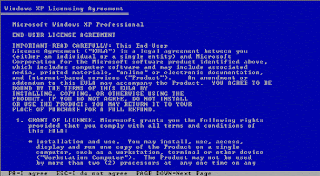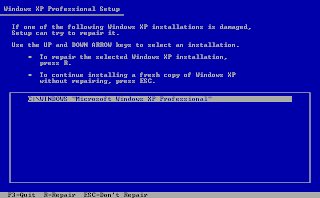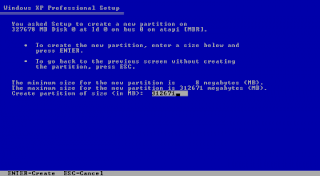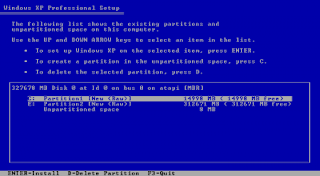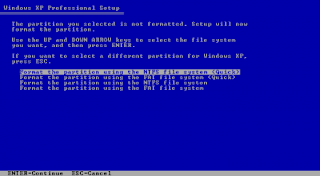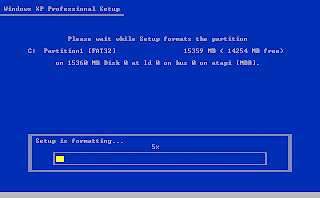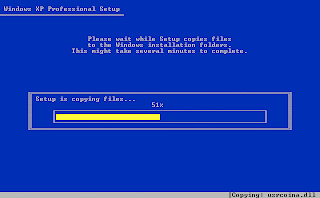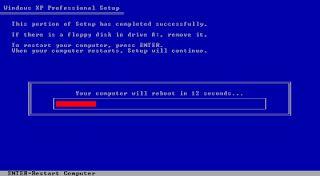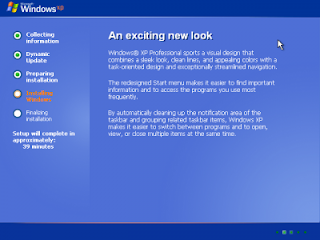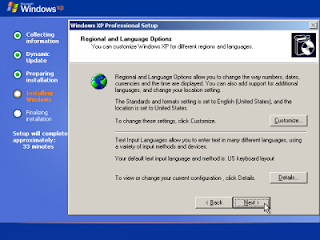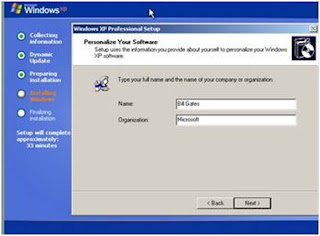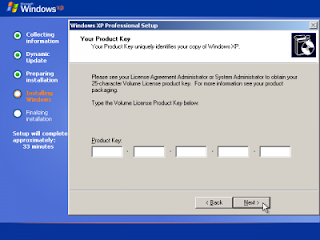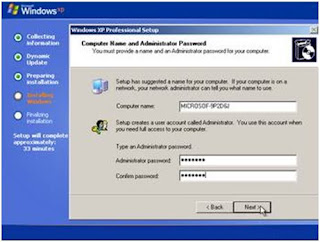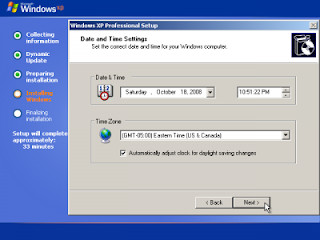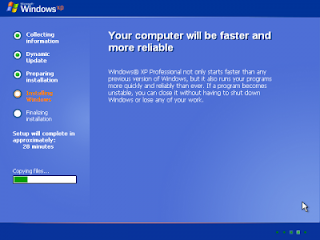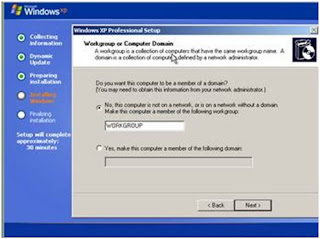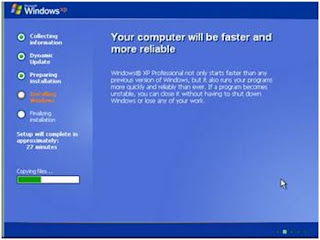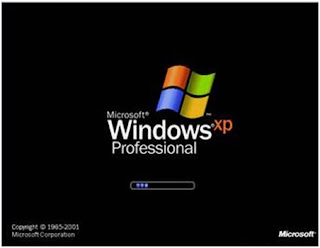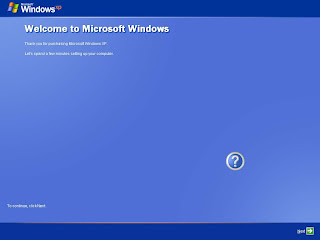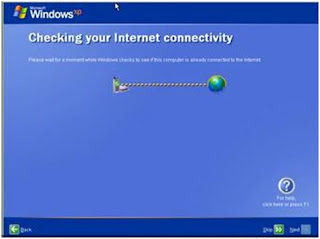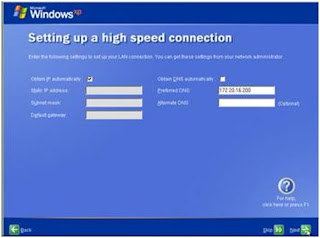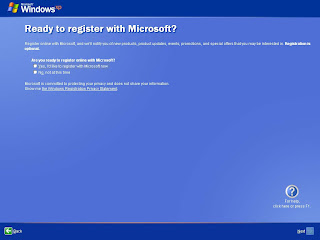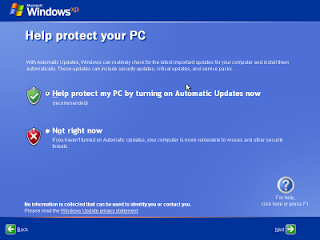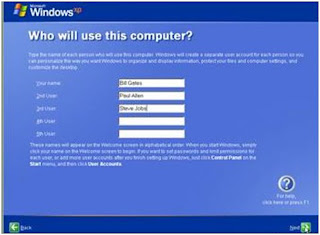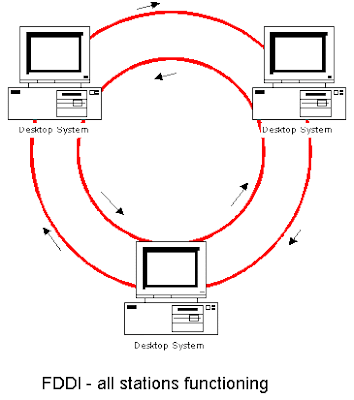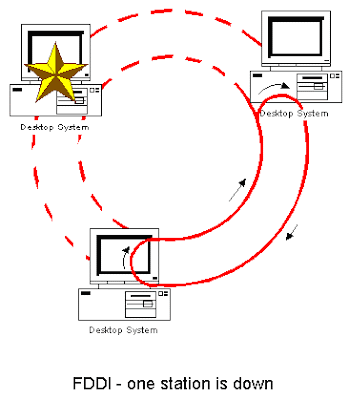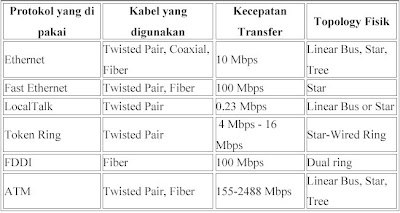ARTI LAMBANG GERAKAN PRAMUKA
 Lambang gerakan pramuka adalah Tanda Pengenal tetap yang mengkiaska
Lambang gerakan pramuka adalah Tanda Pengenal tetap yang mengkiaska n
n sifat, keadaan,nilai dan norma yang dimiliki oleh tiap anggota Gerakan Pramuka. Lambang tersebut diciptakan oleh Almarhum Bp. Soenarjo Atmodipuro, seorang Pembina Pramuka yang aktif bekerja sebagai pegawai negeri Departemen Pertanian. Lambang Gerakan Pramuka ini dugunakan sejak tanggal 14 Agustus 1961, Pada Janji Gerakan Pramuka.
sifat, keadaan,nilai dan norma yang dimiliki oleh tiap anggota Gerakan Pramuka. Lambang tersebut diciptakan oleh Almarhum Bp. Soenarjo Atmodipuro, seorang Pembina Pramuka yang aktif bekerja sebagai pegawai negeri Departemen Pertanian. Lambang Gerakan Pramuka ini dugunakan sejak tanggal 14 Agustus 1961, Pada Janji Gerakan Pramuka.
Bentuk Lambang Gerakan Pramuka adalah gambar bayangan (sihouelte) Tunas Kepala, sesuai dengan keputusan Kwatir Nasional Nomor 06/KN/72, tertanggal 31-1-1972. Arti dan makna Lambamg Gerakan Pramuka adalah sebagai berikut :
a. Buah Nyiur
Dapat bertahan lama dalam keadaan bagaimanapun juga. Jadi lambang itu mengkiaskan setiap PRAMUKA ialah seorang yang sehat jasmani dan rohaninya,kuat dan ulet,serta bertekad besar dalam menghadapi tantangan hidup dalam menempuh ujian dan kesukaran untuk mengabdi tanah air dan bangsa Indonesia.
b. Buah nyiur
dalam keadaan tumbuh dinamakan “CIKAL’’ (atau tusana), dan istilah “cikal bakal” di Indonesia barartu penduduk asli yang pertama, yang menurunkan generasi baru. Jadu lambang buah nyiur yang tumbuh itu mengkiaskan bahwa setiap Pramuka merupakan inti bagi kelangsungan hidup bangsa Indonesia.
c. Nyiur
Dapat tumbuh dimana saja, yang membuktikan besarnya daya upaya dalam menyesuaikan dirinya dengan keadaan sekelilingnya. Jadi lambang itu mengkiaskan bahwa setiap Pramuka dapat menyesuaikan diri dengan masyarakat dimana ia berada dan dalam keadaan bagaimanapun.
d. Nyiur
tumbuh menjulang lurus keatas dan salah satu pohon yang tertinggi di Indonesia,mengkiaskan bahwa Pramuka memiliki cita-cita yang tinggidan lurus,mulia dan jujur, dan tetap tegak tidak mudah diombang-ambingkan tanah.
e. Akar Nyiur
tumbuh kuat dan erat dalam tanah.Mengkiaskan tekad dan keyakinan Pramuka yang berpegang pada dasar dan landasan yang baik,benar,kuat dan nyata, ialah ttekad dan keyakinan untuk memperkuat diri guna mencapai cita-cita.
f. Nyiur
ialah pohon serbaguna,dari ujung atas hingga akar,mengkiaskan bahwa Pramuka ialah manusia berguna dan membaktikan diri dan kegunaannya pada kepentingan tanah air,Bangsa dan Negara Kesatuan Republik Indonesia,serta umat manusia.
Arti Lambang Secara Keseluruhan
Lambang Gerakan Pramuka merupakan tanda kebesaran jiwa Pramuka,yang mengandung makna Pramuka itu tangkas,sigap,sehat jasmani dan rohani,kuat dan ulet,berpengharapan penuh,besar tekad dan keyakinan dalam menghadapi tantangan hidup,berbudi luhur,bercita-cita tinggi, jujur dan tanggung jawab,sederhana,berwatak satriya,mampu menyesuaikan diri dimanapun berada dalam keadaan apapun, kuat dan teguh batinnya.Sehingga dapat menjadi pewaris dan penerus bangsa yang lebih sanggup,mampu dan tanggung jawab dalam mengabdikan diri pada Negara Kesatuan Republik Indonesia
 Lambang gerakan pramuka adalah Tanda Pengenal tetap yang mengkiaska
Lambang gerakan pramuka adalah Tanda Pengenal tetap yang mengkiaska n
n sifat, keadaan,nilai dan norma yang dimiliki oleh tiap anggota Gerakan Pramuka. Lambang tersebut diciptakan oleh Almarhum Bp. Soenarjo Atmodipuro, seorang Pembina Pramuka yang aktif bekerja sebagai pegawai negeri Departemen Pertanian. Lambang Gerakan Pramuka ini dugunakan sejak tanggal 14 Agustus 1961, Pada Janji Gerakan Pramuka.
sifat, keadaan,nilai dan norma yang dimiliki oleh tiap anggota Gerakan Pramuka. Lambang tersebut diciptakan oleh Almarhum Bp. Soenarjo Atmodipuro, seorang Pembina Pramuka yang aktif bekerja sebagai pegawai negeri Departemen Pertanian. Lambang Gerakan Pramuka ini dugunakan sejak tanggal 14 Agustus 1961, Pada Janji Gerakan Pramuka.Bentuk Lambang Gerakan Pramuka adalah gambar bayangan (sihouelte) Tunas Kepala, sesuai dengan keputusan Kwatir Nasional Nomor 06/KN/72, tertanggal 31-1-1972. Arti dan makna Lambamg Gerakan Pramuka adalah sebagai berikut :
a. Buah Nyiur
Dapat bertahan lama dalam keadaan bagaimanapun juga. Jadi lambang itu mengkiaskan setiap PRAMUKA ialah seorang yang sehat jasmani dan rohaninya,kuat dan ulet,serta bertekad besar dalam menghadapi tantangan hidup dalam menempuh ujian dan kesukaran untuk mengabdi tanah air dan bangsa Indonesia.
b. Buah nyiur
dalam keadaan tumbuh dinamakan “CIKAL’’ (atau tusana), dan istilah “cikal bakal” di Indonesia barartu penduduk asli yang pertama, yang menurunkan generasi baru. Jadu lambang buah nyiur yang tumbuh itu mengkiaskan bahwa setiap Pramuka merupakan inti bagi kelangsungan hidup bangsa Indonesia.
c. Nyiur
Dapat tumbuh dimana saja, yang membuktikan besarnya daya upaya dalam menyesuaikan dirinya dengan keadaan sekelilingnya. Jadi lambang itu mengkiaskan bahwa setiap Pramuka dapat menyesuaikan diri dengan masyarakat dimana ia berada dan dalam keadaan bagaimanapun.
d. Nyiur
tumbuh menjulang lurus keatas dan salah satu pohon yang tertinggi di Indonesia,mengkiaskan bahwa Pramuka memiliki cita-cita yang tinggidan lurus,mulia dan jujur, dan tetap tegak tidak mudah diombang-ambingkan tanah.
e. Akar Nyiur
tumbuh kuat dan erat dalam tanah.Mengkiaskan tekad dan keyakinan Pramuka yang berpegang pada dasar dan landasan yang baik,benar,kuat dan nyata, ialah ttekad dan keyakinan untuk memperkuat diri guna mencapai cita-cita.
f. Nyiur
ialah pohon serbaguna,dari ujung atas hingga akar,mengkiaskan bahwa Pramuka ialah manusia berguna dan membaktikan diri dan kegunaannya pada kepentingan tanah air,Bangsa dan Negara Kesatuan Republik Indonesia,serta umat manusia.
Arti Lambang Secara Keseluruhan
Lambang Gerakan Pramuka merupakan tanda kebesaran jiwa Pramuka,yang mengandung makna Pramuka itu tangkas,sigap,sehat jasmani dan rohani,kuat dan ulet,berpengharapan penuh,besar tekad dan keyakinan dalam menghadapi tantangan hidup,berbudi luhur,bercita-cita tinggi, jujur dan tanggung jawab,sederhana,berwatak satriya,mampu menyesuaikan diri dimanapun berada dalam keadaan apapun, kuat dan teguh batinnya.Sehingga dapat menjadi pewaris dan penerus bangsa yang lebih sanggup,mampu dan tanggung jawab dalam mengabdikan diri pada Negara Kesatuan Republik Indonesia